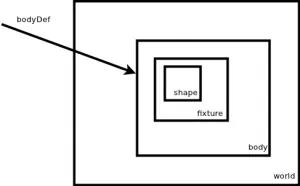Box2D使用笔记
感谢这篇Box2D 入门介绍,此博客有关于 Box2D 的一系列文章,值得关注。背景:Box2D 是一个非常著名并且广泛使用的 2D 物理引擎,最初版本的 Box2D 是 C++写的,作者是暴雪的首席软件工程师 Erin Catto。后来被BorisTheBrave童鞋移植到了 Flash 平台才有了 as3 版本。如果嫌 as3 版本的太慢可以使用 Jesse Sternberg使用炼金术(Alchemy)编译出来的 swc,另外他还开发了一个 WCK 框架让 Box2D 对象可以通过 Flash IDE 以可视化的方式创建排列,gotoandlearn 网站上有一个具体的结合 WCK 的 BOX2D视频教程。由于以熟悉 Box2D 框架为主,所以我使用 as3 版本的 Box2D。Box2D 的最新官方文档,稍微过时一点的中文文档,文档是针对 C++版本的 Box2D,请做好心理准备。。。
刚接触 Box2D 时,我们需要接触其中的几个基本概念
- 形状(Shape):2D 几何结构,比如多边形或圆形
- 刚体(rigid body):可以想象成坚硬的墙
- 粘物(fixture):粘物绑定一个形状并将自己粘到刚体上,粘物还能给形状指定一些物理属性如密度,摩擦系数。
- 世界(world):世界将上述所有对象结合起来,可以创建多个世界实例,但通常没那个必要。这几个概念之间的联系可以简单的说就是世界管理着刚体,刚体有特定的形状定义,并通过粘物赋给刚体。
以下涉及到 fixture 的说明都可能指 fixtureDef
先上一段最简单的代码:
package{ import Box2D.Collision.Shapes.b2PolygonShape; import Box2D.Common.Math.b2Vec2; import Box2D.Dynamics.b2Body; import Box2D.Dynamics.b2BodyDef; import Box2D.Dynamics.b2DebugDraw; import Box2D.Dynamics.b2FixtureDef; import Box2D.Dynamics.b2World;
import flash.display.Sprite; import flash.display.StageScaleMode; import flash.events.Event;
[SWF(backgroundColor="0x333333",width="800",height="600",frameRate="30")] public class Simple extends Sprite { private const PIXELS_TO_METRE:int = 50; private var _world:b2World; public function Simple() { stage.scaleMode = StageScaleMode.NO_SCALE;
//定义重力向量 var gravity:b2Vec2 = new b2Vec2(0,10); //实例化世界(接受两个参数重力向量和当物体停止移动时是否允许物体休眠,一个休眠中的物体不需要任何模拟) _world = new b2World(gravity,true);
//实例化刚体定义数据 var groundBodyDef:b2BodyDef= new b2BodyDef(); //设置刚体的初始坐标在1,1米处 groundBodyDef.position.Set(1,1);// groundBodyDef.type = b2Body.b2_dynamicBody;
//实例化一个刚体(将刚体定义数据交给世界能自动创建刚体) var groundBody:b2Body = _world.CreateBody(groundBodyDef);
//实例化刚体的形状 var groundBox:b2PolygonShape = new b2PolygonShape(); //将形状定义成2X2的方形 groundBox.SetAsBox(1,1);
//实例化粘物 var groundFixtureDef:b2FixtureDef = new b2FixtureDef(); //粘上形状。。。 groundFixtureDef.shape = groundBox; //让刚体表现出粘物绑定形状的形状 groundBody.CreateFixture(groundFixtureDef);
/** * 以上的工作只是定义好必要的数据,但还是需要下面相关的代码来渲染出来 * 绘图相关 */ var debugSprite:Sprite = new Sprite(); addChild(debugSprite); var debugDraw:b2DebugDraw = new b2DebugDraw(); debugDraw.SetSprite(debugSprite); debugDraw.SetLineThickness( 1.0); debugDraw.SetAlpha(1); debugDraw.SetFillAlpha(0.4); //设置缩放量 debugDraw.SetDrawScale(PIXELS_TO_METRE); //设置绘图模式 debugDraw.SetFlags(b2DebugDraw.e_shapeBit); _world.SetDebugDraw(debugDraw);
_world.DrawDebugData(); } }}好吧,Box2D 的代码真够磨叽的,这是我使用 box2D 的第一感觉。。。
上述代码只是在 Box2D 环境中创建一个蠢蠢欲动的小方块而已,先说些注意点。
1:b2Vec,b2World,b2BodyDef,b2Body,b2PolygonShape,b2FixtureDef 这几个类的关系(好个性的类命名。。)
- b2Vec 用来设置这几个类中的向量数据,所以它是被公用的。
- b2World 通过 b2BodyDef 类的定义创建 b2Body b2FixtureDef 绑定 b2PolygonShape 类并将自己传给 b2Body
它们之间的关系(貌似)如下图:world 通过 bodyDef 在自己肚子里创建 body,body 肚子里有 fixture,fixture 肚子里有 shape..
2:Box2D 的中心点(还是注册点?)在物体的中心
3:关于 Box2D 的单位采用MKS(米/千克/秒)计量单位系统,所以上述代码中
groundBox.SetAsBox(1,1);
这句话的意思表示创建一个盒子,它的宽半径和长半径都是 1 米,注意是半径。由于中心点在物体的中心,所以盒子的实际大小长宽都是 2 米。那么 1 米是多少像素呢?这个随便你定,我在程序中的定义是 50 像素 1 米
private const PIXELS_TO_METRE:int = 50;
通过这个段小代码知道了如何在 Box2D 环境中创建对象了,但是如果想让物体运动起来就需要监听帧刷新并在帧刷新中调用 b2World 的 step 方法。需要注意的是 Step 的三个参数,重点介绍第一个:时间增量。首先需要了解的一点是帧刷新中的函数会在每次帧刷新时被调用,假设此时的帧刷新频率是 30,那么帧刷新函数每 1/30 秒执行依次。为了让 Box2D 里面的时间增量和帧频率保持一种,Step 计算的都是距离当前时间 1/30 秒之后的距离,这个 1/30 也就是 step 里面的第一个参数。至于第 2,3 个参数是关于几个约束对象之间的关系,这里可以不理,按照文档的要求速度迭代量为 8,方位迭代量为 3 最好。
还有让需要的运动的对象的定义类型的类型设置为
groundBodyDef.type = b2Body.b2_dynamicBody;
才能让其运动
所以最后能运动的代码如下:
package{ import Box2D.Collision.Shapes.b2PolygonShape; import Box2D.Common.Math.b2Vec2; import Box2D.Dynamics.b2Body; import Box2D.Dynamics.b2BodyDef; import Box2D.Dynamics.b2DebugDraw; import Box2D.Dynamics.b2FixtureDef; import Box2D.Dynamics.b2World;
import flash.display.Sprite; import flash.display.StageScaleMode; import flash.events.Event;
[SWF(backgroundColor="0x333333",width="800",height="600",frameRate="30")] public class Simple extends Sprite { private const PIXELS_TO_METRE:int = 50; private var _world:b2World; public function Simple() { stage.scaleMode = StageScaleMode.NO_SCALE;
//定义重力向量 var gravity:b2Vec2 = new b2Vec2(0,10); //实例化世界(接受两个参数重力向量和当物体停止移动时是否允许物体休眠,一个休眠中的物体不需要任何模拟) _world = new b2World(gravity,true);
//实例化刚体定义数据 var groundBodyDef:b2BodyDef= new b2BodyDef(); //设置刚体的初始坐标在1,1米处 groundBodyDef.position.Set(1,1); groundBodyDef.type = b2Body.b2_dynamicBody;
//实例化一个刚体(将刚体定义数据交给世界能自动创建刚体) var groundBody:b2Body = _world.CreateBody(groundBodyDef);
//实例化刚体的形状 var groundBox:b2PolygonShape = new b2PolygonShape(); //将形状定义成2X2的方形 groundBox.SetAsBox(1,1);
//实例化粘物 var groundFixtureDef:b2FixtureDef = new b2FixtureDef(); //粘上形状。。。 groundFixtureDef.shape = groundBox; //让刚体表现出粘物绑定形状的形状 groundBody.CreateFixture(groundFixtureDef);
/** * 以上的工作只是定义好必要的数据,但还是需要下面相关的代码来渲染出来 * 绘图相关 */ var debugSprite:Sprite = new Sprite(); addChild(debugSprite); var debugDraw:b2DebugDraw = new b2DebugDraw(); debugDraw.SetSprite(debugSprite); debugDraw.SetLineThickness( 1.0); debugDraw.SetAlpha(1); debugDraw.SetFillAlpha(0.4); //设置缩放量 debugDraw.SetDrawScale(PIXELS_TO_METRE); //设置绘图模式 debugDraw.SetFlags(b2DebugDraw.e_shapeBit); _world.SetDebugDraw(debugDraw);
// _world.DrawDebugData();
addEventListener(Event.ENTER_FRAME,updateFrame); }
protected function updateFrame(event:Event):void { var timeStep:Number = 1/ 30; var velocityIterations:int = 8; var positionIterations:int = 3;
_world.Step(timeStep,velocityIterations,positionIterations); _world.ClearForces(); _world.DrawDebugData(); } }}